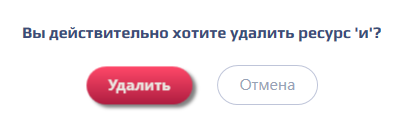История страницы
...
- В панели "Переменные", "Файлы, "Web-элементы", "Win-элементы" появляется иконка восклицательного знака у каждого неиспользуемого в схеме ресурса.
- Цвет восклицательного знака - #FF8000.
- Расположение: точка восклицательного знака находится на том же уровне, что и буквы названия ресурса.
- Ресурс считается неиспользуемым, если не указан во входных или выходных параметрах.
- Если ресурс используется в схеме робота, то иконка отсутствует.
- Если пользователь удаляет ресурс из схемы и он больше нигде не используется, то у ресурса в панели появляется иконка .
- Если пользователь создал ресурс вручную через панель, то иконка появляется сразу у созданного ресурса и остается пока ресурс не будет задействован в схеме.
- Если ресурс используется в отключенном действии, то иконка у такого ресурса отсутствует.
- Если пользователь добавляет неиспользуемый ресурс в схему, то иконка исчезает.
- Если пользователь указал свойство неиспользуемого ресурса, то иконка исчезает. Ресурс становится используемым.
Панель "Переменные"
- Иконка находится перед значком типа данных.
- Отступ иконкидо иконки до значка типа переменной - 8px.
- При наведении курсора на область переменной появляется тултип с описанием: . Описание на англ.: "This resource is not currently used in the schema.".
- Размер шрифта в тултипе - 13.
- В примере на скриншотах желтым прямоугольником выделена область, наведя на которую, появляется тултип (реализовывать прямоугольник не надо).
- Тултип находится выше названия переменной, тем самым не загораживая её.
Панель "Файлы"
- Иконка находится между изображением файла и его названием.
- Отступ между изображением файла, иконкой и названием файла - 8px.
- При наведении курсора на область файла появляется тултип с описанием: . Описание на англ.: This resource is not currently used in the schema.".
- Размер шрифта в тултипе - 13.
- Тултип появляется выше названия файла, тем самым не загораживая его.
- В примере на скриншотах желтым прямоугольником выделена область, наведя на которую, появляется подсказка (реализовывать прямоугольник не надо).
Панель "Web-элементы"
- Иконка появляется у неиспользуемого элемента и у группы, в котором он находится.
- Иконка находится перед названием элемента/группы. Если у группы элементов нет названия, то иконка находится в начале блока.
- Отступ от иконки до названия элемента/группы - 8px.
- При наведении курсора на элемент появляется тултип с описанием: . Описание на англ.: "This resource is not currently used in the schema.".
- При наведении курсора на группу появляется тултип с описанием: "В данной группе есть неиспользуемые ресурсы". Описание на англ.: "There are unused resources in this group".
- Размер шрифта в тултипах - 13.
- Тултип появляется выше названия элемента\группы, тем самым не загораживая названия.
- В примере на скриншотах желтым прямоугольником выделена область, наведя на которую, появляется подсказка (реализовывать прямоугольник не надо).
Панель "Win-элементы"
- Иконка появляется у неиспользуемого элемента и у группы, в котором он находится.
- Иконка находится перед названием элемента/группы. Если у группы элементов нет названия, то иконка находится в начале блока.
- Отступ от иконки до названия элемента/группы - 8px.
- При наведении курсора на элемент появляется тултип с описанием: . Описание на англ.: "This resource is not currently used in the schema.".
- При наведении курсора на группу появляется тултип описанием: "В данной группе есть неиспользуемые ресурсы". Описание на англ.: "There are unused resources in this group".
- Размер шрифта в тултипах - 13.
- Тултип появляется выше названия элемента\группы, тем самым не загораживая названия.
- В примере на скриншотах желтым прямоугольником выделена область, наведя на которую, появляется подсказка (реализовывать прямоугольник не надо).
Фильтр "Неиспользуемые"
Добавить фильтр "Неиспользуемые" в панели ресурсов. Данный фильтр будет выводить только неиспользуемые в схеме ресурсы.
Панель "Переменные"
- Добавить иконку фильтра перед иконкой сортировки.
- Иконки фильтра и сортировки находятся в одном паддинге.
- При нажатии иконка фильтра становится зеленой. Иконка остается все время зеленой, пока включен фильтр.
- Оформить фильтрацию аналогично с сортировкой: указать возможные фильтры, добавить кнопки и .
- В фильтрации доступен один фильтр - (на англ. Unused).
Панель "Файлы"
- Добавить иконку фильтра перед значком группировки.
- Иконки фильтра, группировки и сортировки находятся в одном паддинге.
- Оформить фильтрацию аналогично с сортировкой: указать возможные фильтры, добавить кнопки и .
- В фильтрации доступен один фильтр - (на англ. Unused).
- При нажатии иконка фильтра становится зеленой. Иконка остается все время зеленой, пока включен фильтр.
- Если в панели будет выбрана группировка по расширению файлов и применен фильтр "Неиспользуемые", то на панели будут выведены неиспользуемые файлы, разделенные по расширению.
Панель "Win-элементы"
- Добавить иконку фильтра перед иконкой добавления ресурса.
- Оформить фильтрацию аналогично с сортировкой: указать возможные фильтры, добавить кнопки и .
- В фильтрации доступен один фильтр - (на англ. Unused).
- При нажатии иконка фильтра становится зеленой. Иконка остается все время зеленой, пока включен фильтр.
- При использовании фильтра, на панели будут выведены группы, в которых есть неиспользуемые элементы и сами неиспользуемые элементы.
...
- Добавить иконку фильтра перед иконкой добавления ресурса.
- Оформить фильтрацию аналогично с сортировкой: указать возможные фильтры, добавить кнопки и .
- В фильтрации доступен один фильтр - (на англ. Unused).
- При нажатии иконка фильтра становится зеленой. Иконка остается все время зеленой, пока включен фильтр.
- При использовании фильтра, на панели будут выведены группы, в которых есть неиспользуемые элементы и сами неиспользуемые элементы.
Кнопка удаления ресурсов
Логика работы:
- На панели ресурса (переменная, файл, win-элемент, web-элемент) слева от иконки добавления добавить иконку корзины, при нажатии на которую удаляются все ресурсы из списка.
- Иконка корзины и иконка плюса находятся в одном паддинге.
- Если включен фильтр "Неиспользуемые", то при нажатии на значок корзины, удаляться только неиспользуемые ресурсы из списка.
- Перед удалением ресурсов появляется всплывающее окно с текстом: "Вы действительно хотите удалить ресурс?", а также с двумя кнопками "Удалить" и "Отмена".
Обзор
Инструменты контента